مع انتشار منصات الفيديو القصيرة في الشرق الأوسط، يحاول الأشخاص بذل قصارى جهدهم لإنشاء أفضل محتوى ممكن. لقد رأينا شعبية تنسيق الفيديو القصير مع تيك توك. ومع ذلك، منذ حظرها في الشرق الأوسط، هناك العديد من اللاعبين في المقطع الذين يملأون الفراغ لمقاطع الفيديو القصيرة. لدينا منصات شائعة مثل انستقرام ريلز و MX TakaTak و ShareChat و Josh و Chingari و Moj و يوتيوب Pants والمزيد.
تمتلك معظم هذه الأنظمة الأساسية قدرًا جيدًا من قاعدة المستخدمين، كما أن معظم المستخدمين موجودون أيضًا على منصات أخرى. يؤدي هذا إلى مشكلة شائعة تتمثل في نشر مقاطع الفيديو عبر الأنظمة الأساسية. هذا لأن جميع التطبيقات تضيف علامة مائية إلى كل مقطع فيديو تنشره على النظام الأساسي المعني. لذا، كيف يمكنك إعادة مشاركته على منصات أخرى؟ حسنًا، في هذه المقالة، سنعرض لك العديد من أدوات إزالة العلامات المائية عبر الانترنت والتي يمكنك من خلالها إزالة العلامة المائية بسهولة من مقطع فيديو ونشرها على منصات أخرى بسهولة. وإليك الطريقة:
طريقة إزالة العلامة المائية من مقطع فيديو على جوال أندرويد
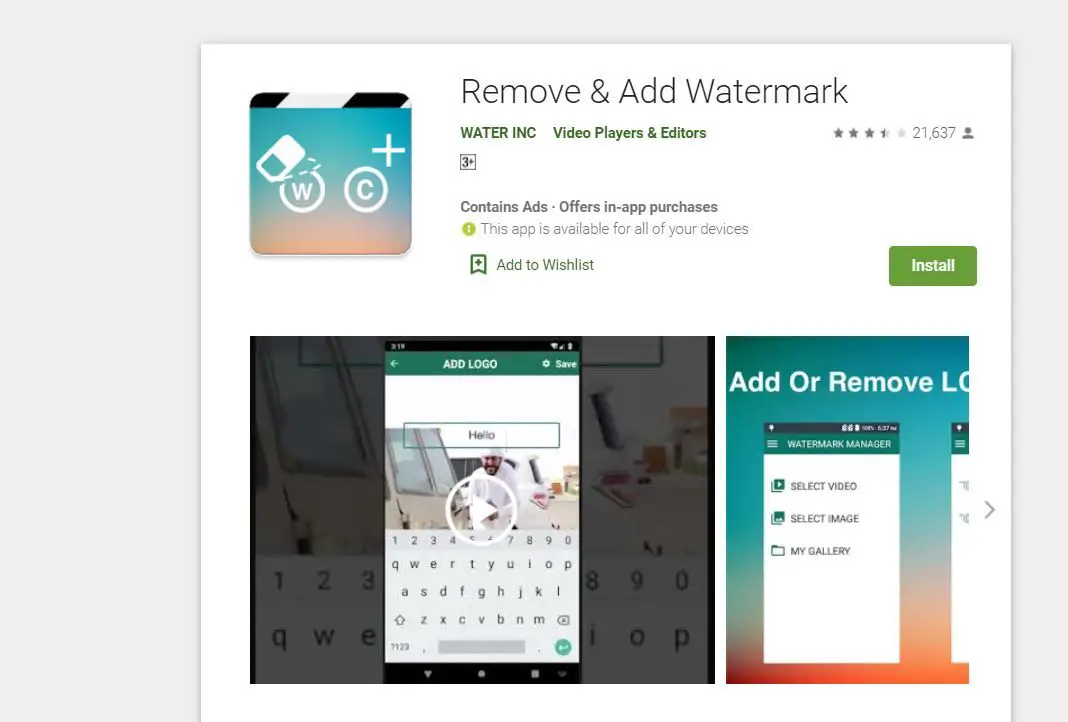
هناك عدد كبير من التطبيقات المتاحة على متجر Google Play والتي تتيح لك إزالة العلامة المائية من الفيديو بحيث يمكنك بسهولة مشاركة المحتوى من منصة إلى أخرى مثل انستقرام ريلز و MX Takatak والمزيد. إحدى أدوات إزالة العلامة المائية للتطبيق هي Remove & Add Watermark بواسطة مطوري Water INC. يأتي التطبيق مزودًا بمجموعة من الميزات الجيدة مثل أنه يمكنك إضافة علامة مائية إلى الصور أو مقاطع الفيديو باستخدام النصوص والصور بخيارات مختلفة. يمكنك أيضًا إزالة العلامة المائية بسهولة باستخدام هذا التطبيق. إليك كيف يمكنك القيام بذلك:
- افتح متجر Google Play على جوال أندرويد الذكي وابحث عن تطبيق Remove & Add Watermark. قم بتنزيله وتثبيته على جهازك.
- الآن، افتح التطبيق وسيوفر لك خيارًا لاختيار صورة أو مقطع فيديو. اختر الفيديو.
- سيُطلب منك إضافة العلامة المائية أو إزالتها. حدد خيار إزالة العلامة المائية في التطبيق.
- الآن، حدد المنطقة التي تظهر فيها العلامة المائية. يمكنك التكبير باستخدام الأصابع لتحديد مناطق العلامات المائية الصغيرة بشكل أفضل.
- بمجرد الانتهاء من ذلك، اضغط على زر حفظ وانتظر حتى تكتمل العملية. سيكون الفيديو بدون العلامة المائية متاحًا في قسم المعرض الخاص بك.
اقرأ أيضًا: طريقة إزالة حساب Google من جوال أندرويد المحمول؟
طريقة إزالة العلامة المائية من مقطع فيديو على ابل آيفون
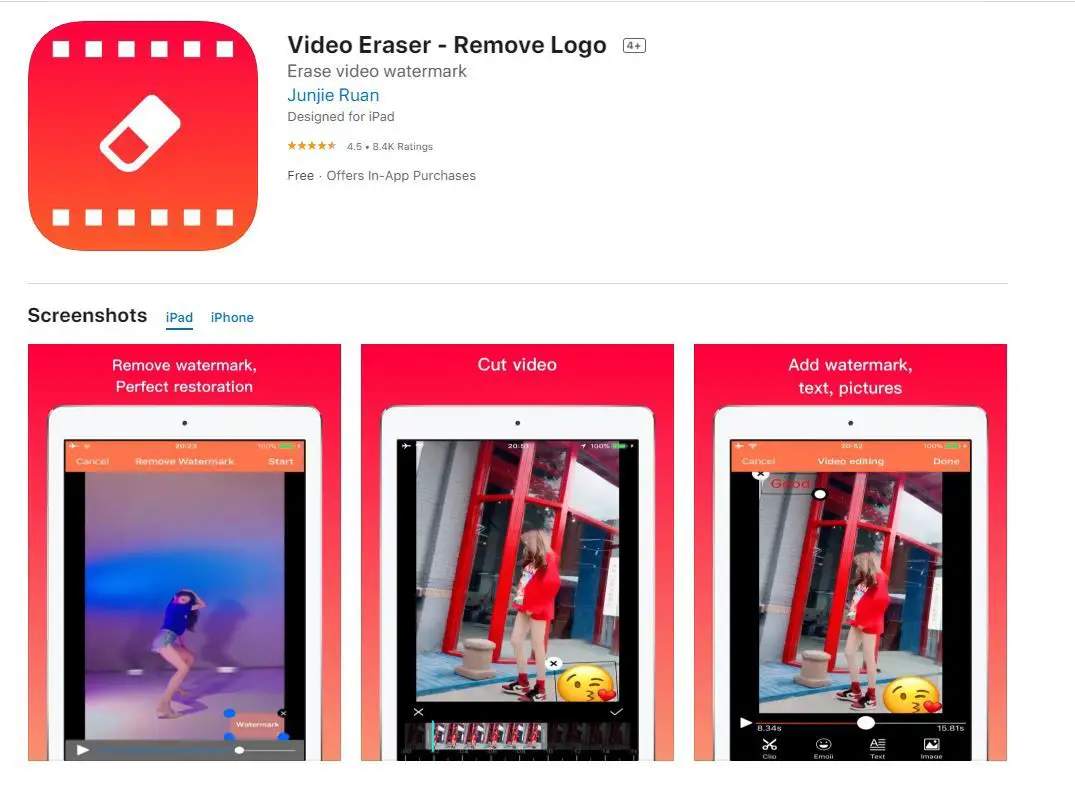
يمكن لمستخدمي ابل آيفون أيضًا إزالة العلامة المائية من مقطع فيديو باستخدام تطبيقات مختلفة متاحة في App Store. يوجد هذا التطبيق المجاني المزيل للعلامات المائية المعروف باسم Video Eraser – Remove Logo الذي يسمح لك بمسح العلامات المائية للفيديو بسهولة تامة. يدعم التطبيق تنسيقات الفيديو المختلفة بما في ذلك mp4 و MOV و m4v و 3gp والمزيد. هنا يمكنك استخدام هذا التطبيق:
- انتقل إلى Apple App Store وابحث عن Video Eraser – Remove Logo. قم بتنزيله وتثبيته على جهاز آيفون أو ايباد.
- افتح التطبيق واستورد الفيديو من خلال النقر على أيقونة Plus في الزاوية اليمنى العليا من الشاشة.
- اضغط على أيقونة الفيديو وحدد خيار إزالة العلامة المائية.
- الآن، حدد منطقة العلامة المائية على الفيديو، ثم انقر فوق ابدأ.
- سيبدأ التطبيق في المعالجة لإزالة العلامة المائية من الفيديو. بمجرد اكتماله، يمكنك الانتقال إلى علامة التبويب تمت المعالجة لمعاينة الفيديو.
اقرأ أيضًا: التحقق من كلمة مرور واي فاي: طريقة التحقق من كلمة مرور واي فاي في أجهزة أندرويد و iOS و ويندوز وأجهزة كمبيوتر MacOS المحمولة
طريقة إزالة العلامة المائية من مقطع فيديو على لاب توب أو كمبيوتر شخصي؟
يمكنك أيضًا إزالة العلامات المائية من مقطع فيديو على لاب توب أو كمبيوتر شخصي باستخدام طريقتين مختلفتين. يمكنك إما اختيار طريقة عبر الانترنت أو تنزيل البرنامج الذي يساعدك على إزالة العلامة المائية من الفيديو. في هذه المقالة، سنرى كلا الخيارين.
طريقة إزالة العلامة المائية من مقطع فيديو عبر الانترنت باستخدام Apowersoft Online Video Watermark Remover؟
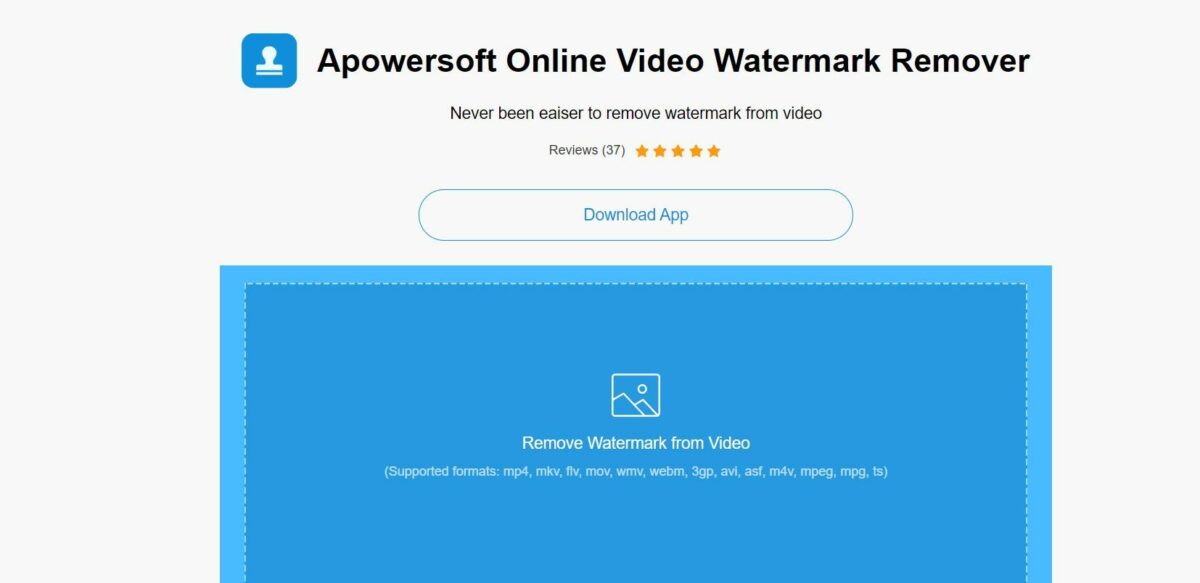
الطريقة الأولى لإزالة علامة مائية من مقطع فيديو هي باستخدام موقع ويب على الانترنت. هناك الكثير من أدوات إزالة العلامة المائية المتاحة على الانترنت والتي تسمح لك بإزالة العلامة المائية من صورة أو مقطع فيديو وموقع Apowersoft هو أحد هذه الأدوات. يتيح لك موقع الويب مجموعة كبيرة من الخيارات مثل إصدار الفيديو، وضاغط الملفات، ومنشئ الفيديو، وغير ذلك الكثير التي تعد مفيدة للغاية، حتى نكون صادقين. لذلك، دعنا نلقي نظرة فاحصة على طريقة إزالة العلامة المائية من مقطع فيديو باستخدام موقع الويب هذا.
اقرأ أيضًا: أفضل تطبيقات الكاميرا لعام 2022: Adobe Photoshop Camera و Cymera والمزيد
- افتح المتصفح وانتقل إلى موقع apowersoft.com. هناك يمكنك النقر فوق علامة التبويب المنتجات والحلول.
- في هذا القسم، ستجد قائمة بالأدوات المتوفرة عبر الانترنت. انتقل إلى القسم عبر الانترنت وانقر على علامة التبويب محرر الفيديو.
- سيظهر لك الموقع خيارات مختلفة. ابحث وانقر على إزالة العلامة المائية.
- الآن، ما عليك سوى تحميل الفيديو على الموقع. بمجرد الانتهاء من ذلك، قم بمعاينة الفيديو بالنقر فوق زر المعاينة، ثم انقر فوق إضافة مربع لتحديد العلامة المائية على الفيديو.
- انقر على زر مسح بعد وضع الصناديق في منطقة العلامة المائية. سيقوم موقع الويب بمعالجته تلقائيًا.
- بمجرد الانتهاء من ذلك، سيتم تنزيل الفيديو على جهاز الكمبيوتر الخاص بك. باستخدام هذا، يمكنك الآن مشاركة الفيديو على منصات مختلفة مثل Sharechat و Josh و Snack Video والمزيد.
اقرأ أيضًا: فتح كلمة مرور PDF: طريقة إزالة كلمة المرور من ملف PDF باستخدام Adobe Reader و Small PDF و جوجل كروم
طريقة إزالة العلامة المائية من فيديو عبر الانترنت باستخدام Media.io Online Watermark Remover؟
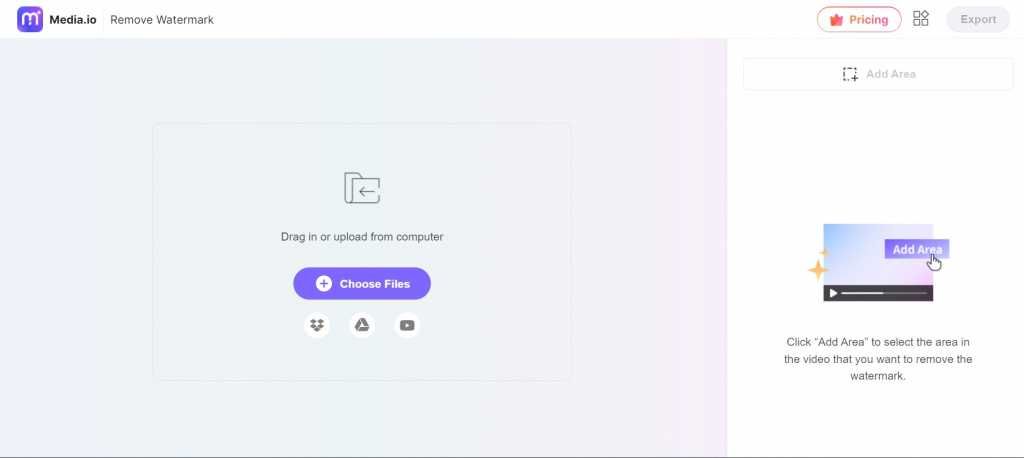
تمامًا مثل Apowersoft، تعد Media.io أداة أخرى عبر الانترنت ستساعدك على إزالة العلامات المائية من أي فيديو. الموقع مجاني ويأتي بواجهة سهلة الاستخدام تسهل استخدامه. علاوة على ذلك، فإنه لا يضيف علامة مائية أخرى على الإخراج، مما يمثل مشكلة في مواقع معينة. على الجانب السلبي، يمكنك فقط تحميل 100 ميجابايت من الملفات عبر الحساب المجاني. كما يقدم نماذج اشتراك مختلفة من Basic التي تكلف 9.99 دولارًا أمريكيًا شهريًا وتقدم 1 جيجابايت من تحميل الفيديو على المحول وخطة Pro مقابل 19.99 دولارًا أمريكيًا في الشهر. إليك طريقة استخدام الأداة عبر الانترنت لإزالة العلامات المائية من أي فيديو:
- افتح موقع Media.io على سطح المكتب. بدلاً من ذلك، يمكنك النقر فوق هذا الرابط لفتح موقع الويب.
- انقر الآن على اختيار خيارات الملفات أو ببساطة قم بسحب وإفلات الفيديو من جهاز الكمبيوتر الخاص بك على موقع الويب.
- بمجرد التحميل، يمكنك ببساطة النقر فوق إضافة منطقة من اللوحة اليمنى.
- الآن اسحب مربع الإزالة وقم بتغيير حجمه بحيث يمكنه تغطية العلامة المائية بالكامل على الفيديو. يمكن للمرء أيضًا اختيار مدة الإزالة، لذلك إذا كانت العلامة المائية موجودة في مواقع مختلفة خلال الفيديو، فيمكنك ضبطها وفقًا لذلك.
- بمجرد الانتهاء من ذلك، انقر على زر التشغيل أسفل نافذة المعاينة لرؤية النتيجة النهائية.
- إذا كنت راضيًا، فيمكنك ببساطة النقر فوق تصدير لتنزيل الفيديو بالعلامة المائية التي تمت إزالتها.
طريقة إزالة العلامة المائية من الفيديو باستخدام البرنامج؟
عند الوصول إلى البرنامج، يمكنك التحقق من Video Converter Studio الذي تم تطويره بواسطة Apowersoft. لا يهدف البرنامج إلى إزالة العلامات المائية فحسب، بل يمكنه فعل المزيد. التطبيق متاح مجانا ويقدم أيضًا اشتراكًا مميزًا قد يكلفك حوالي 40 دولارًا. يتيح لك برنامج إزالة العلامات المائية تحويل ملفات الفيديو وتغيير المدة واقتصاص مقاطع الفيديو وإضافة ترجمات والمزيد. إليك طريقة إزالة العلامة المائية باستخدام هذا البرنامج:
- افتح المتصفح وانتقل إلى موقع apowersoft.com وانتقل إلى النقر على Video Converter Studio في قسم المنتجات والحلول.
- قم بتنزيل التطبيق وتثبيته على جهاز الكمبيوتر الخاص بك.
- افتح التطبيق وانقر على إضافة ملفات وحدد الفيديو الذي تريد إزالة العلامة المائية
- انقر على زر القائمة المنسدلة في العنوان الفرعي وحدد لا شيء. الآن، ببساطة قم بتحويل الفيديو.
باستخدام هذا، سيزيل البرنامج العلامة المائية من الفيديو لأنه يكتشف تلقائيًا العلامة المائية في الفيديو ويزيلها.
شكرا للقراءة حتى نهاية هذا المقال. لمزيد من المحتوى الإعلامي والحصري، مثل صفحتنا على فيسبوك
